Wie verwalte ich App -Berechtigungen in Microsoft -Teams?
Jul 06, 2025 am 12:15 AMUm abnormale Funktionen oder Datenschutzprobleme von Microsoft -Teams zu beheben, müssen Sie die Anwendungsberechtigungen anpassen. ① Teams ?ffnen, klicken Sie auf den Avatar des Benutzers, um "Einstellungen"> "Privatsph?re und Ger?teberechtigungen" einzugeben, die Berechtigungen von Mikrofon, Kamera usw. zu anzeigen und zu ?ndern. ② Zu den wichtigsten Berechtigungen geh?ren Mikrofon, Kamera, Dateizugriff, Benachrichtigungen, Kalender und Kontakte. ③ Beschr?nken Sie die Anwendungsberechtigungen von Drittanbietern auf die Eingabe von "Einstellungen"> "App-Berechtigungen" und stornieren Sie unn?tige Berechtigungen nach Auswahl einer Anwendung. Rationale Zuordnungsberechtigungen k?nnen die Effizienz der Zusammenarbeit verbessern und Sicherheit gew?hrleisten.

Wenn Sie feststellen, dass einige Funktionen bei der Verwendung von Microsoft -Teams nicht ordnungsgem?? verwendet werden k?nnen oder Sie sich Sorgen über Privatsph?re und Sicherheitsprobleme machen, ist es wahrscheinlich, dass die Berechtigungseinstellungen nicht ordnungsgem?? angepasst werden. Das Verwalten von Anwendungsberechtigungen gut kann nicht nur die Effizienz der Zusammenarbeit verbessern, sondern auch Ihre pers?nlichen Daten vor Missbrauch schützen.
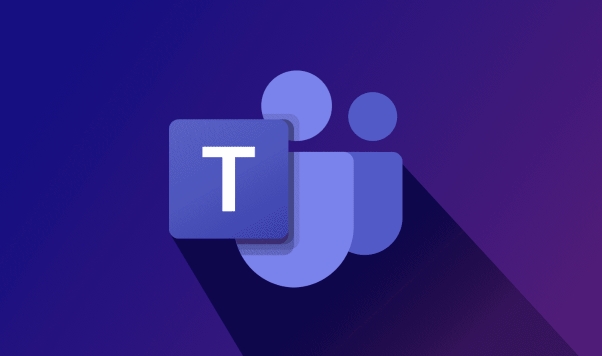
Im Folgenden finden Sie einige allgemeine Ma?nahmen zur Berechnung von Besitzverwaltungen und Vorschl?gen, mit denen Sie die Anwendungsberechtigungen in Microsoft -Teams besser kontrollieren k?nnen.
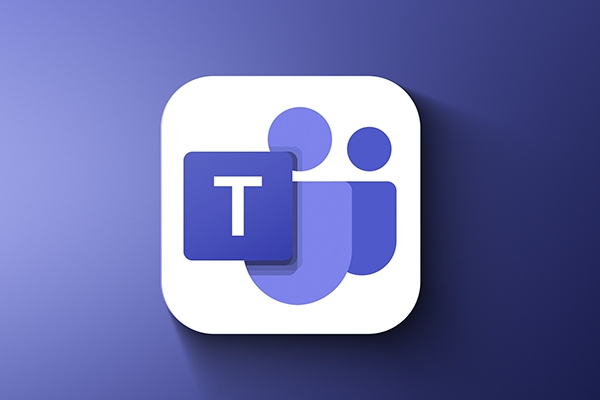
So sehen und ?ndern Sie Bewerbungsberechtigungen und ?ndern Sie Berechtigungen
Mit Microsoft -Teams k?nnen Sie Berechtigungen für jede App festlegen, z. B. Mikrofon, Kamera, Dateizugriff usw. Sie k?nnen dies tun:
- ?ffnen Sie Teams und klicken Sie in der oberen rechten Ecke auf "Benutzer Avatar"> "Einstellungen"> "Datenschutz- und Ger?teberechtigungen"
- Im Abschnitt "Berechtigungen" sehen Sie verschiedene Berechtigungsoptionen (wie Mikrofon, Kamera, Kontakte, Kalender usw.).
- Klicken Sie auf jedes Element, um auszuw?hlen, um bestimmte Apps zuzulassen oder zu verhindern, dass diese Berechtigungen zugreifen oder zugreifen
Tipp : Wenn Sie gerade eine neue App installiert haben, kann dies automatisch Berechtigungen anfordern. Zu diesem Zeitpunkt k?nnen Sie auf "Immer zulassen" oder "nur eins" klicken und nach Bedarf ausw?hlen.

Welche Berechtigungen werden am h?ufigsten verwendet?
Im t?glichen Gebrauch sind die folgenden Berechtigungen am kritischsten:
- Mikrofon und Kamera : Stellen Sie für Online-Meetings sicher, dass sie nicht von anderen Programmen aufgenommen werden
- Datei- und Klemmezugriff : Wird beim Teilen von Dateien oder beim Kopieren und Einfügen von Inhalten verwendet
- Benachrichtigungsberechtigungen : Kontrolliert, ob Nachrichtenerinnerungen aus bestimmten Anwendungen empfangen werden sollen
- Kalender- und Kontaktzugriff : Einfach zu planen Besprechungen und Finden von Kollegeninformationen
Wenn diese Berechtigungen ausgeschaltet sind, k?nnen Sie auf Probleme sto?en, z. In diesem Fall k?nnen Sie zuerst die Berechtigungseinstellungen überprüfen.
So beschr?nken Sie die Berechtigungen von Anwendungen von Drittanbietern
Die Teams unterstützen viele Anwendungen von Drittanbietern, verdienen jedoch nicht alle vollst?ndige Vertrauen. Sie k?nnen dies tun, um die Kontrolle zu st?rken:
- Gehen Sie zu Einstellungen> Berechtigungen anwenden
- Suchen Sie die App, die Sie verwalten m?chten, und klicken Sie auf "Berechtigungen verwalten" rechts
- Deaktivieren Sie, worauf Sie nicht zugreifen m?chten, z. B. "Kalender lesen" oder "Zugriffsdateien"
Einige Firmenadministratoren werden auch die Berechtigungen bestimmter Antr?ge durch Richtlinien einschr?nken. Wenn Sie ein Enterprise -Benutzer sind und die Berechtigungen nicht ge?ndert werden k?nnen, kann dies von der IT -Abteilung einheitlich konfiguriert werden.
Grunds?tzlich ist das. Das Erlaubnismanagement scheint einfach zu sein, aber wenn Sie bei der tats?chlichen Verwendung nicht vorsichtig sind, kann dies die Erfahrung leicht beeinflussen und sogar Sicherheitsrisiken verursachen. Insbesondere in einer mehrpersonen Zusammenarbeitumgebung k?nnen Sie die rationale Zuweisung von Berechtigungen erm?glichen, Microsoft-Teams effizient und sicher zu verwenden.
Das obige ist der detaillierte Inhalt vonWie verwalte ich App -Berechtigungen in Microsoft -Teams?. Für weitere Informationen folgen Sie bitte anderen verwandten Artikeln auf der PHP chinesischen Website!

Hei?e KI -Werkzeuge

Undress AI Tool
Ausziehbilder kostenlos

Undresser.AI Undress
KI-gestützte App zum Erstellen realistischer Aktfotos

AI Clothes Remover
Online-KI-Tool zum Entfernen von Kleidung aus Fotos.

Clothoff.io
KI-Kleiderentferner

Video Face Swap
Tauschen Sie Gesichter in jedem Video mühelos mit unserem v?llig kostenlosen KI-Gesichtstausch-Tool aus!

Hei?er Artikel

Hei?e Werkzeuge

Notepad++7.3.1
Einfach zu bedienender und kostenloser Code-Editor

SublimeText3 chinesische Version
Chinesische Version, sehr einfach zu bedienen

Senden Sie Studio 13.0.1
Leistungsstarke integrierte PHP-Entwicklungsumgebung

Dreamweaver CS6
Visuelle Webentwicklungstools

SublimeText3 Mac-Version
Codebearbeitungssoftware auf Gottesniveau (SublimeText3)
 So gruppieren Sie sich nach Monat in Excel Pivot -Tabelle
Jul 11, 2025 am 01:01 AM
So gruppieren Sie sich nach Monat in Excel Pivot -Tabelle
Jul 11, 2025 am 01:01 AM
Wenn Sie nach Monat in Excel Pivot-Tabelle gruppieren, müssen Sie sicherstellen, dass das Datum korrekt formatiert ist, dann die Pivot-Tabelle einfügen und das Datumfeld hinzufügen und schlie?lich mit der rechten Maustaste auf die Gruppe "Monat" klicken. Wenn Sie auf Probleme sto?en, prüfen Sie, ob es sich um ein Standarddatumformat handelt und der Datenbereich angemessen ist, und passen Sie das Zahlenformat an, um den Monat korrekt anzuzeigen.
 So reparieren Sie Autosave in Microsoft 365
Jul 07, 2025 pm 12:31 PM
So reparieren Sie Autosave in Microsoft 365
Jul 07, 2025 pm 12:31 PM
Schnelle Links überprüfen Sie den Autosave -Status des Dateis.
 So ?ndern Sie Outlook in Dark Thema (Modus) und schalten Sie es aus
Jul 12, 2025 am 09:30 AM
So ?ndern Sie Outlook in Dark Thema (Modus) und schalten Sie es aus
Jul 12, 2025 am 09:30 AM
Das Tutorial zeigt, wie man den hellen und dunklen Modus in verschiedenen Outlook -Anwendungen umschaltet und wie ein wei?es Lesebereich in schwarzem Thema bleibt. Wenn Sie h?ufig sp?t in der Nacht mit Ihrer E -Mail arbeiten, kann der Dark -Modus von Outlook die Augenbelastung verringern und
 So wiederholen Sie auf jeder Seite Headerreihen beim Drucken von Excel
Jul 09, 2025 am 02:24 AM
So wiederholen Sie auf jeder Seite Headerreihen beim Drucken von Excel
Jul 09, 2025 am 02:24 AM
Verwenden Sie die Funktion "Top -Title -Zeile", um die sich wiederholenden Header pro Seite einzurichten. Spezifische Schritte: 1. ?ffnen Sie die Excel -Datei und klicken Sie auf die Registerkarte "Seitenlayout". 2. Klicken Sie auf die Schaltfl?che "Title". 3. W?hlen Sie im Popup-Fenster "Top-Titelzeile" und w?hlen Sie die zu wiederholende Zeile (z. B. Zeile 1). 4. Klicken Sie auf "OK", um die Einstellungen auszufüllen. Zu den Hinweisen geh?ren: Nur sichtbare Effekte beim Druckvorschau oder beim tats?chlichen Druck, vermeiden Sie die Auswahl zu viele Titelzeilen, um die Anzeige des Textes zu beeinflussen. Verschiedene Arbeitsbl?tter müssen separat festgelegt werden. ExcelOnline unterstützt diese Funktion nicht, erfordert eine lokale Version, die Mac -Versionsvorgang ist ?hnlich, aber die Schnittstelle ist geringfügig unterschiedlich.
 So Screenshot unter Windows PCs: Windows 10 und 11
Jul 23, 2025 am 09:24 AM
So Screenshot unter Windows PCs: Windows 10 und 11
Jul 23, 2025 am 09:24 AM
Es ist üblich, einen Screenshot auf einem PC aufzunehmen. Wenn Sie kein Tool von Drittanbietern verwenden, k?nnen Sie es manuell tun. Der offensichtlichste Weg ist, die PRT -SC -Taste/oder die Drucken von SCRN -Taste (Druckbildschirmschlüssel) zu drücken, die den gesamten PC -Bildschirm greifen. Du tust
 Wo werden Teams Meeting -Aufnahmen gespeichert?
Jul 09, 2025 am 01:53 AM
Wo werden Teams Meeting -Aufnahmen gespeichert?
Jul 09, 2025 am 01:53 AM
MicrosoftTeamsRecordingsarestoredIntheCloud, typischerweiseinonedriveorSharePoint.1.RECORDINGINGSUSUSUSUSAVETOTOTOTHEINITIATOR'SONEDRIVIINIONS "Aufnahmen" ordnerunder
 So finden Sie den zweitgr??ten Wert in Excel
Jul 08, 2025 am 01:09 AM
So finden Sie den zweitgr??ten Wert in Excel
Jul 08, 2025 am 01:09 AM
Das Finden des zweitgr??ten Wertes in Excel kann durch gro?e Funktion implementiert werden. Die Formel ist = gro? (Bereich, 2), wobei der Bereich der Datenbereich ist; Wenn der Maximalwert wiederholt erscheint und alle maximalen Werte ausgeschlossen werden müssen und der zweite Maximalwert gefunden wird, k?nnen Sie die Array -Formel = max (if (Rangemax (Bereich), Bereich) verwenden) und die alte Version von Excel muss durch die Strg -Verschiebung ausgeführt werden. Für Benutzer, die mit Formeln nicht vertraut sind, k?nnen Sie auch manuell suchen, indem Sie die Daten in absteigender Reihenfolge sortieren und die zweite Zelle anzeigen. Diese Methode ?ndert jedoch die Reihenfolge der ursprünglichen Daten. Es wird empfohlen, zuerst die Daten zu kopieren und dann zu arbeiten.
 So erhalten Sie Daten aus dem Web in Excel
Jul 11, 2025 am 01:02 AM
So erhalten Sie Daten aus dem Web in Excel
Jul 11, 2025 am 01:02 AM
Topulldatafromthewebintoexcelwithoutcoding, usePowerQueryForStructuredHtmltables ByenteringtheUrlunderdata> GetData> fromWebandSelectingThedEredTable;







